- 软件大小:29.05M
- 软件语言:简体中文
- 软件版本:v3.0
- 软件类别:驱动工具
- 更新时间:2024-09-07
- 运行环境:Windows11,Windows10,Windows8,Windows7
- 软件等级:

- 软件厂商:
- 官方网站:

13.1M/简体中文/9.1
138.1M/简体中文/9
89.56M/简体中文/9.5
23.76M/简体中文/9.1
153.66M/简体中文/9.1
惠普hp 3030激光扫描打印机一体机驱动是针对惠普旗下产品惠普HP LaserJet 3030 一体机打印机匹配的一款驱动工具。如果您配置的是该款打印机,并在安装后电脑出现了不能正常识别的情况,则说明你需要安装本驱动工具,安装此驱动后才可以正常工作并解决打印机无法正常连接电脑打印的问题。同时,本站为用户提供惠普3030驱动,可支持Laser系列型号,安装时,软件会自动扫描打印机,并在线安装驱动,简单易用。惠普3030打印机驱动是专为该型号打印机打造的,想要打印机正常的工作就必须下载对应的驱动,同时安装了驱动还可以解决打印机在日常使用中出现的各种各样问题,欢迎有需要该驱动的前来下载安装!
1、从本站下载惠普3030打印机驱动压缩包后,将其解压后即可看到32/64位的驱动适配版本;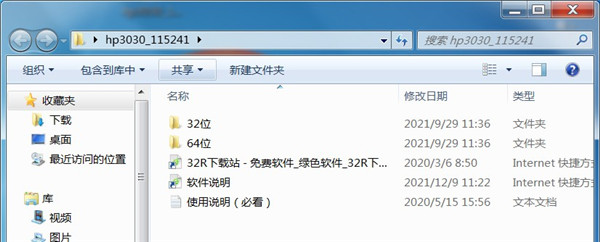
2、根据自己的电脑操作系统选择安装32/64位,小编以64位为例双击启动exe;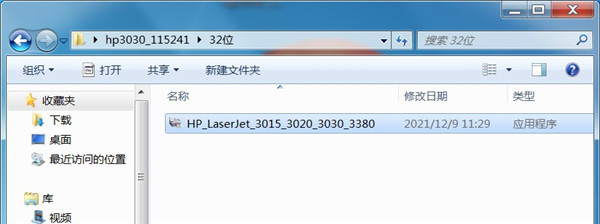
3、出现此界面后点击下方的继续按钮;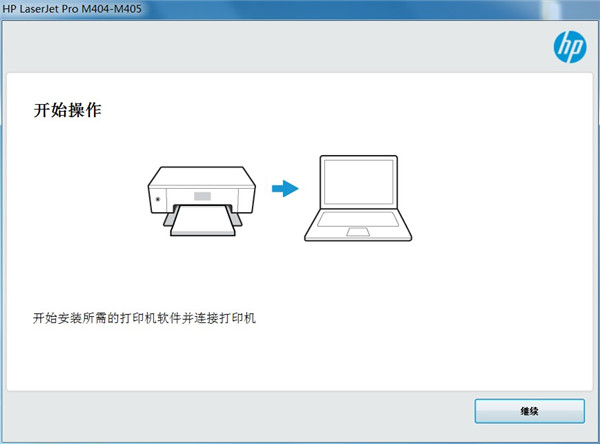
4、勾选左方的协议后点击右侧的下一步;
5、耐心等待驱动安装;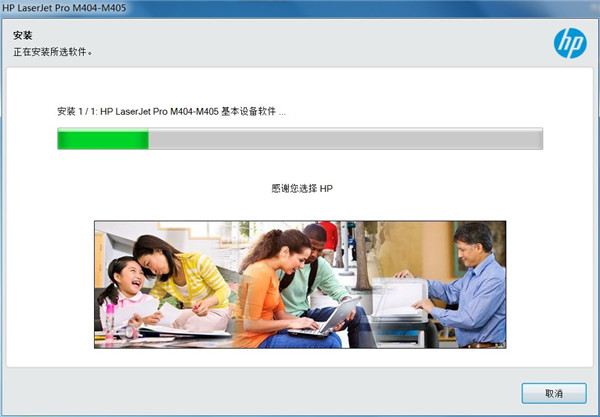
6、出现此界面是因为没有连接打印机设备,勾选上方方框,点击下方跳过;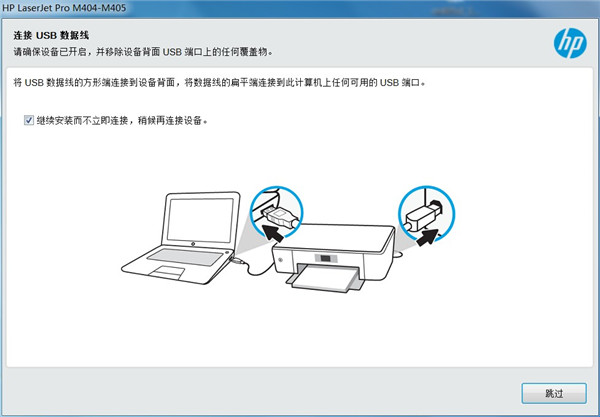
7、安装成功,至此惠普3030驱动安装教程完毕。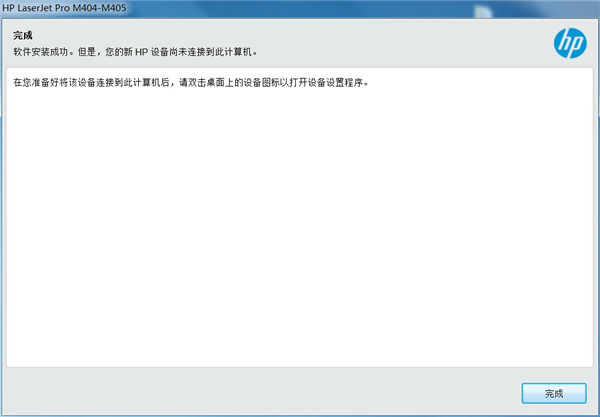
1、首先点击电脑桌面左下角的【开始菜单】按钮,打开开始菜单。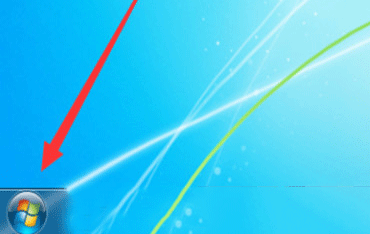
2、然后在里面点击【控制面板】按钮,打开控制面板。
3、然后在控制面板界面,点击【添加打印机】。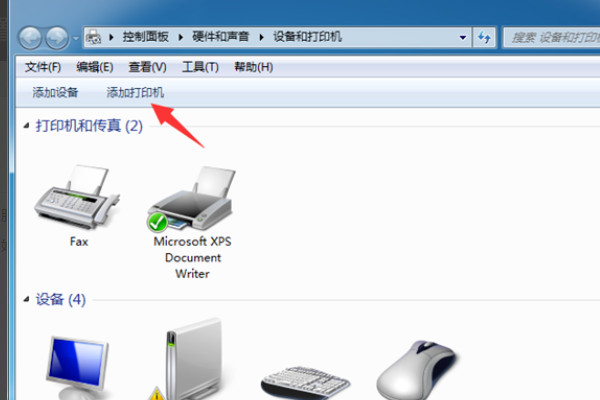
4、然后会打开添加打印机窗口,点击下面的添加网络打印机。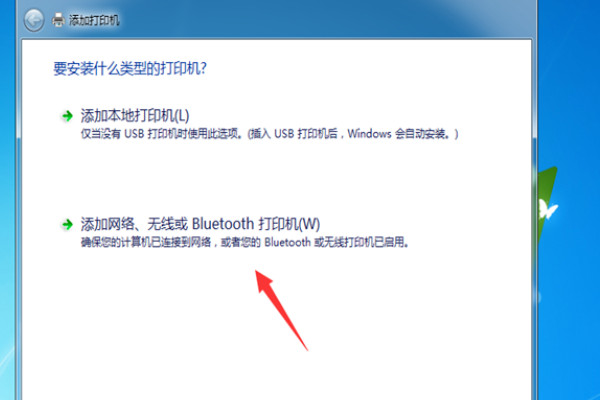
5、然后可以自动搜索网络打印机,将要连接的打印机搜索出来,点击将其选中。
6、另外可以点击【我需要的打印机不在列表中】按钮,在里面按照名称或者TCP/IP或主机名查找网络打印机,在点击选中,点击【下一步】。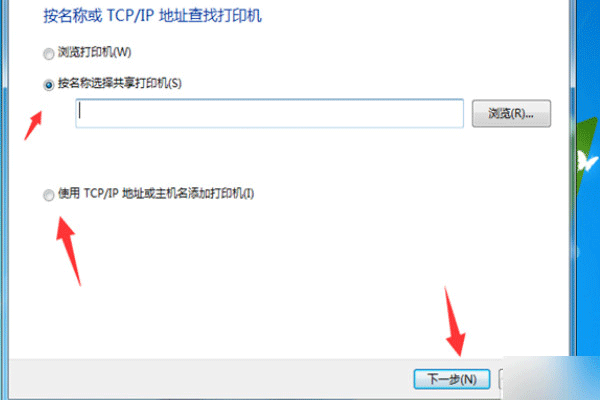
7、然后在里面配置好主机或IP,以及连接的借口,将这些配置完毕点击【下一步】,最后完成窗口设置就可以连接无线打印机成功,我们就可以使用这个电脑,使用无线打印机上打印了。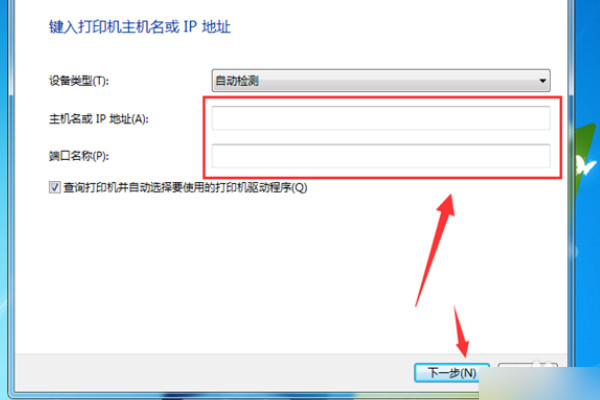
1、功能强大的超薄设备
2、智能设计,节省空间
3、更低成本、卓越效果
4、精致小巧的打印机
产品功能:打印/扫描/复印/传真
打印分辨率:1200 x 1200 dpi
打印速度:15ppm
打印语言: HP PCL 6, HP PCL 5e,PostScript Level 2仿真
最大处理幅面:A4
机器内存:32 MB
接口类型:IEEE 1284
适用于:Windows XP /Windows 7 /Windows 8 / Windows 10 32/64位操作系统
安装说明:Win 8及Win 10以上系统须先安装 DOT4端口驱动,再安装Win 7驱动即可,打印端口选择DOT4
Windows 10、8.1、8、7(32 位或 64 位)
2 GB 可用硬盘空间
CD-ROM/DVD 驱动器或因特网连接,通用串行总线 (USB) 端口